Menghapus paket layanan sistem operasi Windows hanya dimungkinkan jika telah dipulihkan atau diinstal ulang. Tidak ada cara lain untuk menghapus Service Pack sepenuhnya dari komputer Anda.
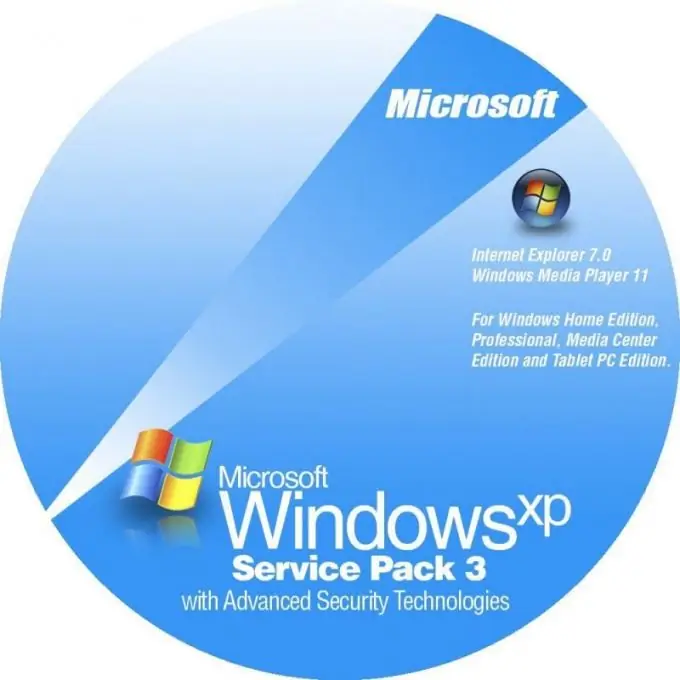
instruksi
Langkah 1
Buka Panel Kontrol. Buka item menu tambah dan hapus program. Di bagian atas, centang kotak untuk menampilkan pembaruan. Gulir ke bawah daftar program yang diinstal, hampir di bagian paling akhir, pembaruan yang diinstal akan ditampilkan. Hapus yang tidak perlu satu per satu.
Langkah 2
Untuk menghapus paket layanan SP2, SP3, dll. gunakan utilitas untuk mengembalikan sistem ke titik pemulihan sebelum menginstalnya. Harap dicatat bahwa jika paket pembaruan awalnya terkandung dalam distribusi sistem operasi, penghapusan tidak akan mungkin dilakukan.
Langkah 3
Buka menu Start dan pilih Standard Service Utilities dari daftar program yang muncul. Jalankan Pemulihan Sistem. Di jendela yang terbuka, baca dengan cermat kondisi untuk pengembalian sistem. Harap dicatat bahwa semua program yang diinstal dari pembuatan titik pemulihan hingga saat ini akan dihapus, jadi simpan semua data pengguna.
Langkah 4
Pilih titik pemulihan sebelum menginstal paket layanan sistem operasi. Untuk melakukan ini, gunakan panah menu, yang akan menunjukkan tanggal pembuatan poin. Klik "Next", setelah memastikan bahwa semua data yang diperlukan untuk pekerjaan telah disimpan. Matikan juga semua aplikasi yang terbuka. Lakukan pemulihan sistem operasi. Tunggu reboot.
Langkah 5
Buka properti komputer, lihat properti sistem operasi di menu konteks. Jika awalan Service Pack tidak lagi ditampilkan di versi Windows, maka Anda telah melakukan semuanya dengan benar.






